Создание обращения
Для создания обращения вам необходимо зайти в «Журнал обращений» и нажать кнопку «+Обращение», находящуюся в правом верхнем углу.
После нажатия кнопки откроется специальная форма создания обращения.
Организация
Данное поле заполнится автоматически, если у вас одна организация. Если в подчинении находятся несколько организаций, тогда необходимо выбрать нужную в выпадающем списке.
Адрес дома
В каждом обращении необходимо указать адрес дома. Это можно сделать двумя вариантами: выбрать из выпадающего списка или найти с помощью контекстного поиска, введя название адреса.
Для того, чтобы адреса появились в выпадающем списке, их необходимо заранее добавить. Инструкцию по добавлению домов вы можете посмотреть здесь.
Информация о заявителе
Далее нужно внести вручную информацию о заявителе: ФИО и номер телефона. В поле «Комментарий к заявителю» можно внести информацию, которая пригодится исполнителю при общении с заявителем, например «глухая бабушка, говорите громче».
Информация об услуге
Выбрать необходимую услугу можно из выпадающего списка. Укажите, является данное обращение аварийным, срочным или гарантийным. Для этого вам необходимо включить соответствующий переключатель.
Аварийные обращения должны быть выполнены в короткие сроки. Срочные обращения ориентируются на сроки заявителя. Гарантийные обращения выполняются бесплатно. Если у вас не включен ни один из переключателей, то данное обращение будет стандартного вида, без пометок.
Аварийные обращения должны быть выполнены в короткие сроки. Срочные обращения ориентируются на сроки заявителя. Гарантийные обращения выполняются бесплатно. Если у вас не включен ни один из переключателей, то данное обращение будет стандартного вида, без пометок.
В специальном поле «Описание» вы можете описать все подробности обращения. Именно эту информацию будет видеть исполнитель и мастер.
Назначение ответственного и исполнителя
Назначить сотрудника, выполняющего обращение можно в поле «Исполнитель». Выбрать необходимого сотрудника можно из выпадающего списка. Также исполнителем можно назначить подрядную организацию, которая будет отображена в открываемом списке.
В начале списка исполнителей и мастеров отображаются сотрудники закрепленные за данным адресом и услугой, также будут отражены те специалисты у которых сегодня рабочий день.
В начале списка исполнителей и мастеров отображаются сотрудники закрепленные за данным адресом и услугой, также будут отражены те специалисты у которых сегодня рабочий день.
Значение иконок:
Ответственный − это старший специалист, который отвечает за исполнителя. Данное поле заполняется автоматически после выбора исполнителя.
Дата и время выполнения заявки
Поле «Желаемая дата исполнения» ставиться с учетом желаний заявителя. «Запланированная дата исполнения» устанавливается согласно требованиям Жилищного кодекса, занятости исполнителей и мастеров.

Аварии
После выставления адреса, вы можете получить информацию по авария по этому дому, не выходя из окна создания обращения. Для этого необходимо нажать активную запись «записи по авариям».
Приоритеты
Приоритет от низкого до критичного выставляется по желанию компании. Влияет он на порядок выполнения обращений исполнителем.
Платное обращение
Если услуга выполняется согласно прайс листу, то при создании обращения нужно активировать бегунок "Платная" и указать стоимость услуги.
Дополнительные материалы
В обращение можно добавить дополнительные данные, которые помогут исполнителю ил имастеру во время работы. Можно добавить текстовый документ, аудиофайл, видео и фотографии. Но в начале вам необходимо сохранить обращения, а после открыть вкладку «Файлы» и нажать кнопку «Загрузить файл».
Предложить идею для приложения «АДС 365»
Напишите свою идею и мы добавим её в список на рассмотрение для последующей реализации. Чем подробнее будет описание и проблем, тем больше вероятность, что идея будет реализована.
Отправляя данные, вы согласны с политикой в отношении обработки персональных данных
